Berikut adalah beberapa perbaikan untuk Hearthstone yang tertinggal di Windows 10
Diterbitkan: 2019-03-01Hearthstone adalah permainan kartu koleksi digital (DCCG) yang tampak sederhana tetapi sangat menyenangkan untuk dimainkan. Sangat mudah untuk memahami mekanisme permainan kartu perdagangan ini, itulah sebabnya hampir semua orang dapat mengambilnya dengan mudah.
Akibatnya, semakin banyak orang yang mencoba game di PC, laptop, atau tablet mereka. Namun, baru-baru ini, banyak pemain mengeluh tentang Hearthstone yang tertinggal di Windows 10.
Tentu saja, kami ingin Anda terus bermain game tanpa kesulitan. Karena itu, kami telah menyusun artikel ini untuk mengajari Anda cara memperbaiki masalah lag Hearthstone. Pastikan Anda menyelesaikan daftar sampai Anda benar-benar menyelesaikan masalah.
Metode 1: Memastikan bahwa Spesifikasi Komputer Anda Memenuhi Persyaratan Sistem Minimum Untuk Game
Ada kemungkinan Hearthstone berkinerja buruk karena PC Anda tidak memenuhi persyaratan sistem minimum untuk game tersebut. Yang terbaik adalah memeriksa apakah Anda memiliki sistem operasi, prosesor, kartu grafis, dan RAM yang tepat. Jadi, langkah pertama untuk mempelajari cara memecahkan masalah Lagging Hearthstone adalah dengan memeriksa detailnya di bawah ini:
Sistem operasi
- Persyaratan Minimum: Windows XP, Windows Vista, Windows 7, atau Windows 8 (paket layanan terbaru)
- Spesifikasi yang Direkomendasikan: Windows 7, Windows 8, Windows 10 64-bit (paket layanan terbaru)
- Prosesor
- Persyaratan Minimum: Intel Pentium D atau AMD Athlon 64 X2
- Spesifikasi yang Direkomendasikan: Intel Core 2 Duo E6600 (2,4 GHz), AMD Athlon 64 X2 5000+ (2,6 GHz), atau yang lebih baik
Kartu grafik
- Persyaratan Minimum: NVIDIA GeForce 6800 (256 MB), ATI Radeon X1600 Pro (256 MB), atau yang lebih baik
- Spesifikasi yang Direkomendasikan: NVIDIA GeForce 8800 GT (512 MB), ATI Radeon HD 4850 (512 MB), atau yang lebih baik
Penyimpanan
- RAM minimal 4 GB
Jika Anda ingin mengetahui spesifikasi komputer Anda, Anda dapat mengikuti petunjuk di bawah ini:
- Tekan Windows Key + R pada keyboard Anda untuk meluncurkan kotak dialog Run.
- Di dalam kotak, ketik "dxdiag" (tanpa tanda kutip), lalu klik OK.
- Sekarang, buka tab Sistem dan periksa detail mengenai versi sistem operasi PC Anda, jenis prosesor, dan memori.
- Anda dapat pergi ke tab Tampilan untuk memeriksa kartu grafis apa yang Anda miliki di komputer Anda.
Jika Anda menemukan bahwa spesifikasi PC Anda tidak memenuhi persyaratan sistem minimum, Anda perlu meningkatkan perangkat keras Anda untuk dapat memainkan Hearthstone tanpa masalah.
Metode 2: Memperbarui Driver Grafis Anda
Salah satu penyebab umum Hearthstone tertinggal di Windows 10 adalah driver grafis yang usang atau rusak. Jadi, jika Anda ingin menyelesaikan masalah, Anda harus mencoba memperbarui driver grafis Anda. Sekarang, Anda harus tahu bahwa ada tiga cara untuk melakukan ini:
- Menggunakan Pengelola Perangkat
- Mengunduh dan Menginstal Driver Secara Manual
- Menggunakan Pembaruan Driver Auslogics
Menggunakan Pengelola Perangkat
- Anda perlu meluncurkan kotak dialog Run. Untuk melakukan ini, Anda harus menekan Tombol Windows + R pada keyboard Anda.
- Di dalam kotak dialog Run, ketik “devmgmt.msc” (tanpa tanda kutip), lalu klik OK.
- Sekarang, perluas konten kategori Display Adapters.
- Klik kanan driver grafis Anda, lalu pilih Update Driver dari daftar.
Mengunduh dan Menginstal Driver Secara Manual
Saat Anda menggunakan Pengelola Perangkat untuk memperbarui driver grafis Anda, ada kemungkinan Anda akan kehilangan versi terbaru dari driver tersebut. Jadi, Anda mungkin masih mengunduh driver secara manual dari situs web produsen. Ketika Anda memilih metode ini, Anda perlu memastikan bahwa Anda mengunduh versi yang tepat untuk sistem operasi dan prosesor Anda. Ingatlah bahwa menginstal driver grafis yang tidak kompatibel dapat menyebabkan masalah yang lebih besar.
Menggunakan Pembaruan Driver Auslogics
Ini akan memakan banyak waktu dan upaya untuk memperbarui driver grafis Anda secara manual. Prosesnya juga melibatkan risiko nyata.
Untungnya, ada cara yang lebih mudah dan lebih andal untuk memperbarui driver Anda. Anda dapat menggunakan Auslogics Driver Updater untuk mengotomatiskan seluruh proses. Yang perlu Anda lakukan adalah menginstal program, dan secara otomatis akan mengenali versi sistem operasi dan jenis prosesor yang Anda miliki di PC Anda.
Anda hanya perlu mengklik tombol, dan Auslogics Driver Updater akan mendeteksi semua driver yang bermasalah di komputer Anda. Ini juga akan mencari driver versi terbaru yang direkomendasikan pabrikan. Jadi, setelah proses selesai, Hearthstone tidak akan lagi lag dan kinerja PC Anda akan meningkat.
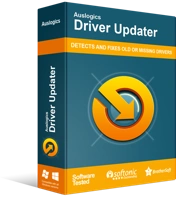
Atasi Masalah PC dengan Driver Updater
Performa PC yang tidak stabil sering kali disebabkan oleh driver yang sudah usang atau rusak. Auslogics Driver Updater mendiagnosis masalah driver dan memungkinkan Anda memperbarui driver lama sekaligus atau satu per satu agar PC Anda berjalan lebih lancar

Metode 3: Mengonfigurasi Pengaturan Dalam Game
Jika pengaturan di Hearthstone tidak kompatibel dengan monitor atau kartu grafis Anda, game mungkin mulai lag. Jadi, penting bagi Anda untuk mengonfigurasi pengaturan di aplikasi desktop Blizzard. Berikut langkah-langkahnya:
- Keluar dari Hearthstone sepenuhnya.
- Sekarang, luncurkan Blizzard, lalu klik Opsi dan Pengaturan Game.
- Masuk ke bagian Hearthstone, lalu klik Reset In-Game Options.
- Klik Setel Ulang.
- Setelah proses selesai, klik Selesai.
- Coba luncurkan Hearthstone lagi dan periksa apakah masih tertinggal.
Metode 4: Menyesuaikan Pengaturan Blizzard
Jika Blizzard berjalan di latar belakang saat Anda memainkan Hearthstone, game mungkin mulai lag. Jadi, Anda perlu mengkonfigurasi Blizzard untuk menutup sepenuhnya setelah Hearthstone mulai berjalan. Ikuti petunjuk di bawah ini:
- Buka badai salju.
- Ikuti jalan ini:
- Opsi -> Pengaturan Game -> Umum
- Buka bagian 'Saat saya meluncurkan Game'.
- Klik menu tarik-turun, lalu pilih opsi 'Keluar dari Battle.net sepenuhnya'.
- Luncurkan Hearthstone lagi dan periksa apakah masalah lagging sudah hilang.
Metode 5: Menghapus File Log.config
Menurut beberapa pengguna, mereka dapat menghilangkan kelambatan dengan menghapus file log.config. Jadi, tidak ada salahnya Anda mencoba solusi yang sama. Untuk melanjutkan, ikuti langkah-langkah berikut:
- Luncurkan Blizzard, lalu ikuti jalur ini:
- Hearthstone -> Opsi -> Tampilkan di Explorer
- Setelah folder Hearthstone terbuka, keluar dari Blizzard sepenuhnya.
- Klik dua kali folder Hearthstone, lalu cari file log.config dan hapus.
- Restart PC Anda, lalu coba buka Hearthstone lagi. Periksa apakah masalah lagging sudah hilang.
Metode 6: Memodifikasi Pengaturan Kartu Grafis Anda
Anda dapat mengurangi lag dan menikmati gameplay yang lebih mulus dengan memodifikasi pengaturan di kartu grafis Anda. Kami telah menyiapkan instruksi untuk kartu grafis NVIDIA, AMD, dan Intel:
Memodifikasi Pengaturan Kartu Grafis NVIDIA
- Buka desktop Anda, lalu klik kanan ruang kosong mana pun.
- Pilih Panel Kontrol NVIDIA dari menu konteks.
- Setelah Panel Kontrol NVIDIA aktif, buka menu panel kiri dan klik Kelola Pengaturan 3D.
- Sekarang, pindah ke panel kanan dan klik Pengaturan Global. Ubah fitur di bawah ini seperti yang ditunjukkan:
Mode manajemen daya: Lebih suka kinerja maksimum
Pemfilteran tekstur -Kualitas: Performa tinggi
Pengoptimalan berulir: Nonaktif
Sinkronisasi vertikal: Mati
- Setelah Anda mengonfigurasi pengaturan, klik Terapkan.
- Keluar dari Panel Kontrol NVIDIA, lalu buka Hearthstone untuk memeriksa apakah tidak lagi tertinggal.
Memodifikasi Pengaturan Kartu Grafis AMD
- Di keyboard Anda, tekan Tombol Windows + S.
- Ketik "amd" (tanpa tanda kutip), lalu pilih Pengaturan AMD dari hasil.
- Klik Gaming, lalu pilih Global Settings.
- Konfigurasikan pengaturan seperti yang ditunjukkan di bawah ini:
Mode Anti-aliasing: Gunakan pengaturan aplikasi
Metode Anti-aliasing: Multisampling
Penyaringan Morfologi: Mati
Mode Penyaringan Anisotropik: Gunakan pengaturan aplikasi
Kualitas Penyaringan Tekstur: Performa
Pengoptimalan Format Permukaan: Aktif
Tunggu Penyegaran Vertikal: Mati, kecuali aplikasi menentukan
OpenGL Triple Buffering: Mati
Shader Cache: AMD dioptimalkan
Mode Tessellation: AMD dioptimalkan
Kontrol Target Kecepatan Bingkai: 150 FPS
- Luncurkan Hearthstone dan periksa apakah masalah lagging sudah hilang.
Memodifikasi Pengaturan Kartu Grafis Intel
- Klik kanan ruang kosong di desktop Anda.
- Pilih Pengaturan Grafik Intel dari opsi.
- Setelah Panel Kontrol Grafis Intel HD aktif, klik 3D.
- Konfigurasikan fitur berikut seperti yang ditunjukkan:
Mode Optimal Aplikasi: Aktifkan
Multi-Contoh Anti-Aliasing: Gunakan Pengaturan Aplikasi
Penyaringan Anisotropik: Gunakan Pengaturan Default Aplikasi
Sinkronisasi Vertikal: Gunakan Pengaturan Aplikasi
- Buka Hearthstone untuk memeriksa apakah masih tertinggal.
Masalah perangkat lunak apa lagi yang Anda ingin kami perbaiki?
Jangan ragu untuk mengajukan pertanyaan Anda di komentar di bawah!
